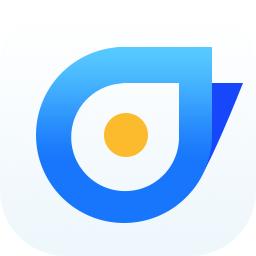
软件介绍
4VideosoftDVDCreator可以帮助用户进行DVDDisc和Blu-rayDisc创建的DVD刻录软件,使用该软件用户可以快速便捷的刻录各种音视频格式文件,该软件支持多种音视频格式文件添加,其中包括MP4、MOV、AVI、WMV等多种场景的音视频文件,使用这款软件用户可以进行视频DVD光盘刻录,非常方便实用;4VideosoftDVDCreator这款DVD创建软件还支持创建自定义的DVD菜单,支持视频音轨和字幕添加等多种功能,可以帮助用户设计编辑独具特色的DVD蓝光视频,让用户可以免费在DVD播放器上欣赏DVD。
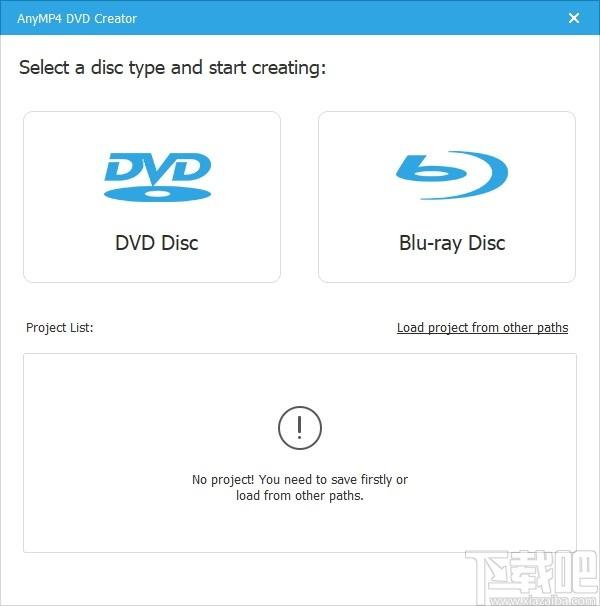
软件功能
编辑个性化视频
为了获得更好的效果,可以在刻录DVD文件之前通过编辑视频效果来优化视频。DVDCreator可让您调整视频长度,自由裁剪视频帧,顺时针或逆时针旋转90度视频,垂直或水平翻转视频,调整视频亮度,对比度和饱和度,将2D视频转换为3D视频,在以文字或图像形式显示的视频,并指定水印的位置和透明度。强大地,它还使您能够向视频添加过滤效果。可以从各种效果中选择各种效果,例如模糊,锐化,灰色,素描等。
创建特殊DVD菜单
提供各种精美的菜单模板供您选择。您甚至可以在此处下载更多DVD菜单模板。您可以添加背景图片/音乐,并在DVD中打开电影。仍然有不同的框架和按钮样式供您自定义DVD菜单。此外,该软件可以帮助您根据自己的喜好编辑菜单文本内容,如字体,颜色和大小。对于您自定义的菜单模板,您可以保存它们以备后用。
自由添加首选的音轨和字幕
使用DVDCreator,您可以附加个性化的音轨和字幕以满足您的需求。您可以在SSA,SRT,ASS,VTT,UTF,SMI,TXT等上添加字幕,并自由定义字幕的字体,大小,颜色,透明度,延迟和位置。对于音频标记,您可以导入WMA,AAC,AIFF,MP3,OGG等,并且允许使用多音频标记。然后,您可以调整音频音量和延迟设置以创建DVD音轨。
软件特色
1、4VideosoftDVDCreator界面简洁友好、操作简单易使用
2、支持将将任何视频格式刻录为DVD光盘
3、可以对刻录的DVD视频文件进行字幕添加
4、支持对视频文件进行背景音乐设置
5、可以进行高质量的DVD文件夹或ISO文件创建
6、拥有快速高效、稳定安全的高速度DVD光盘刻录
7、支持DVD视频菜单模板自定义编辑
使用方法
1、完成软件下载后可对软件安装压缩包进行解压,双击.exe文件即可弹出软件安装弹框
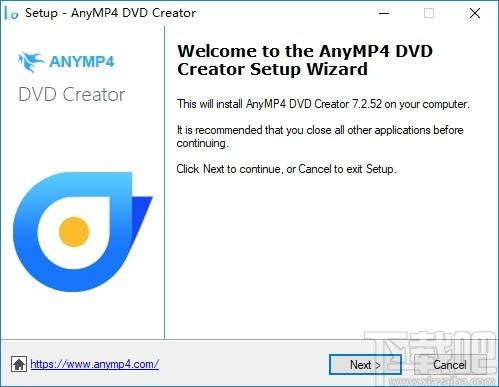
2、点击next按钮进入软件安装协议界面,点击勾选我接受协议方可继续进行软件安装
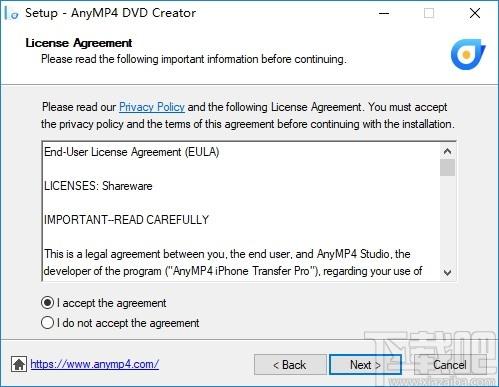
3、完成软件安装后点击next按钮即可关闭弹框并启动软件
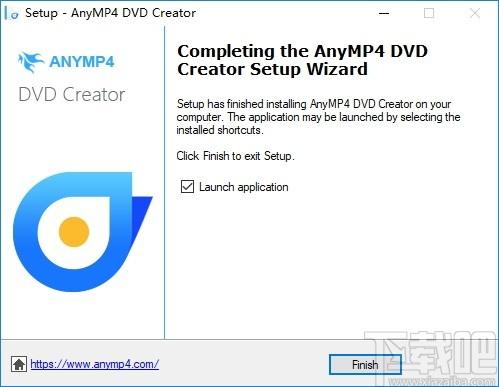
4、进入软件DVD创建模式选择界面,点击选择创建模式即可进入对应操作界面
5、进入视频文件添加界面,该界面可以添加视频文件进行DVD制作
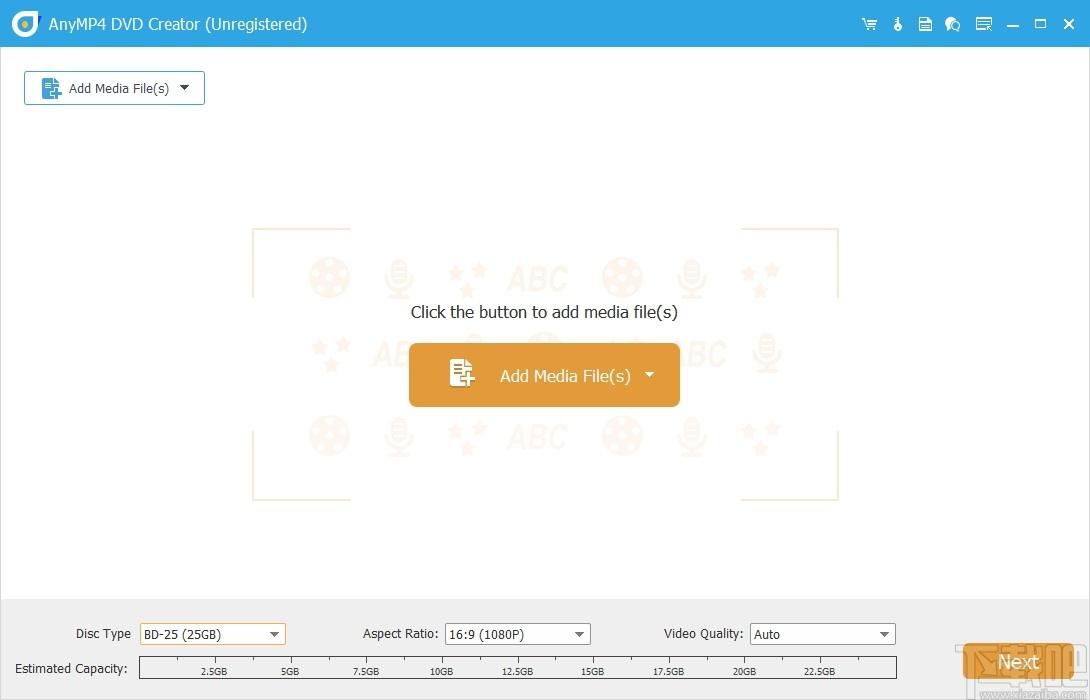
6、点击添加文件弹出文件管理弹框,点击选择文件即可进行文件添加
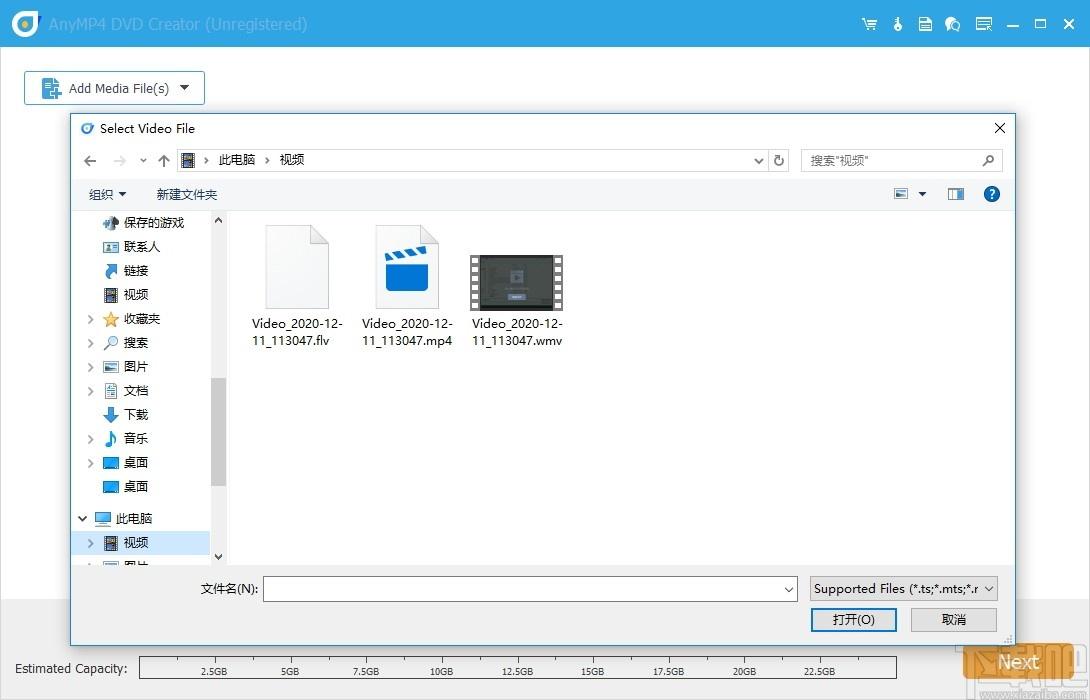
7、将文件添加到软件上可以对视频文件进行背景音乐添加等操作
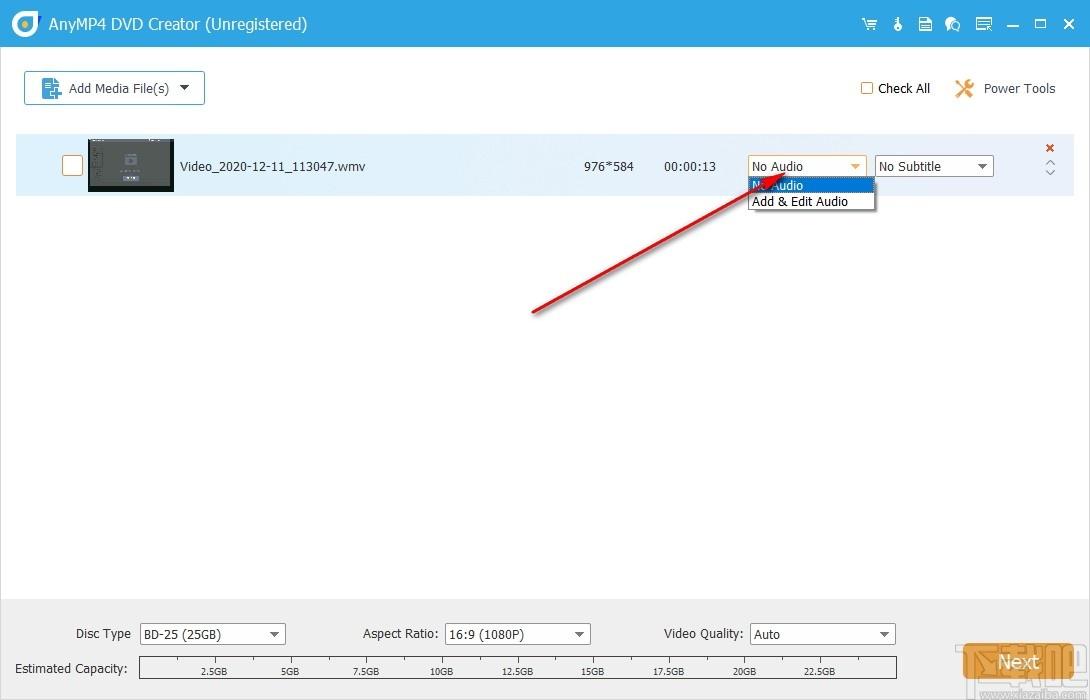
8、点击next按钮即可进入视频光盘制作操作界面,该界面可以设置视频播放操作界面
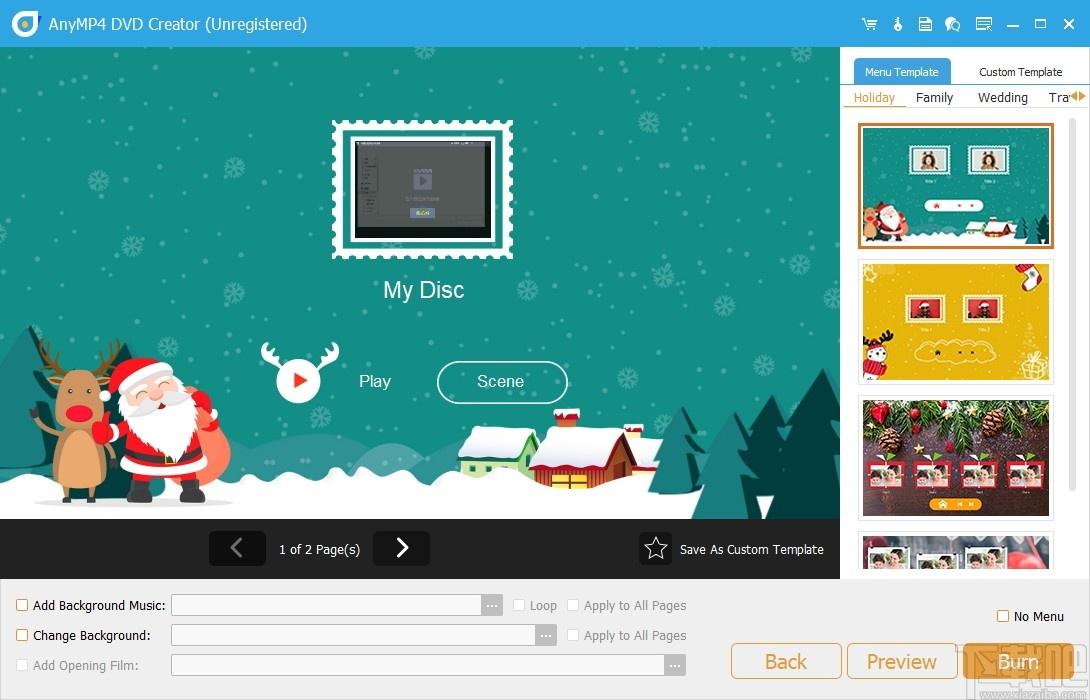
9、点击burn按钮即可进入视频DVD制作输出位置设置界面,点击start开始按钮即可进行DVD制作
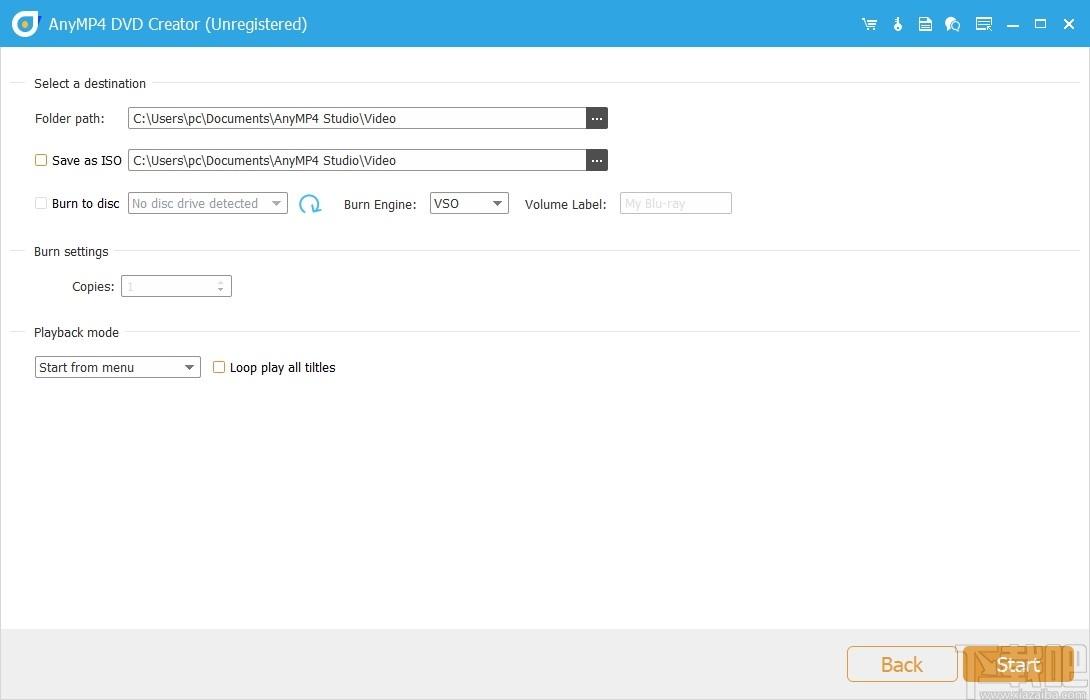
10、DVD制作过程中需要一定的时间,耐心等待片刻即可完成
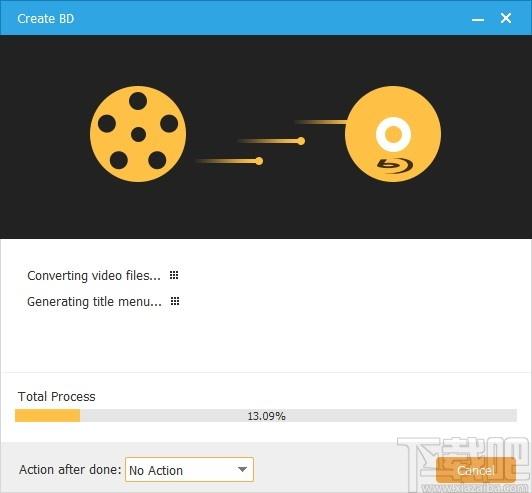
官方教程
步骤1下载并安装
下载DVDCreator,然后双击下载的安装文件以按照说明完成安装。您将获得以下界面。
步骤2添加视频文件
单击“添加媒体文件”按钮,然后添加媒体文件。
步骤3您可以从YouTube,Facebook,Dailymotion,Vimeo等添加用于DVD刻录的在线视频。
步骤4选择字幕和音轨
单击“字幕”或“音轨”按钮,选择要用于输出DVD的字幕和音轨。您还可以添加自己的字幕和音轨。您可以轻松调整音轨的音量,延迟,编码器,比特率和通道,并轻松调整字幕的位置,延迟,字体名称,字体大小和字体颜色。
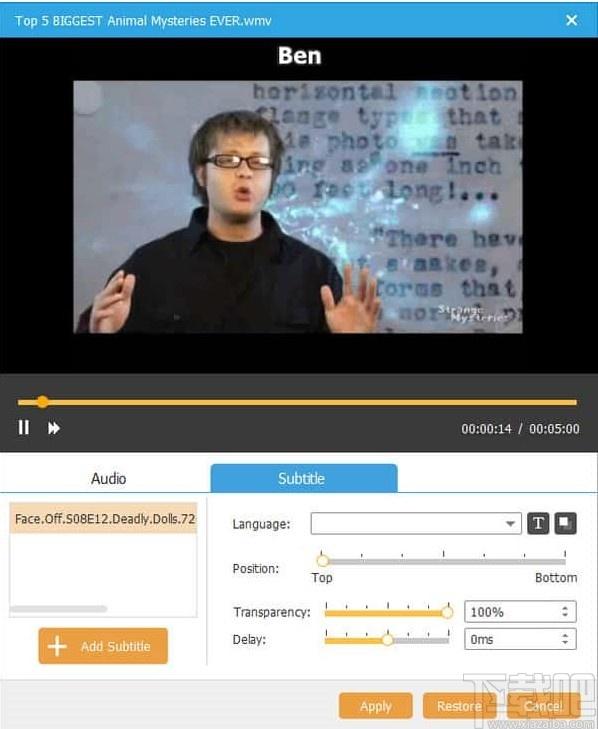
步骤5编辑影片特效
在刻录到DVD之前,单击“编辑”按钮以优化视频。您可以修剪,裁剪,给视频加水印并更改视频的视觉效果。可以选择多种过滤效果,例如模糊,灰色,素描等。
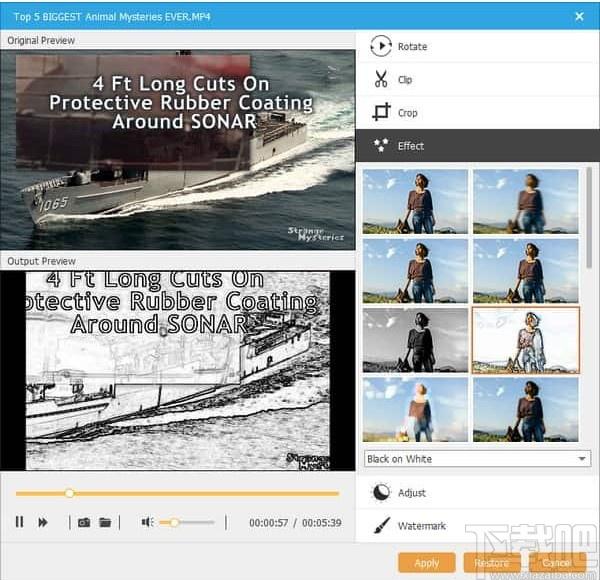
步骤6编辑DVD选单
单击“下一步”按钮选择菜单模板。打开编辑菜单界面后,您可以根据需要选择菜单模板,框架,按钮和文本(标题,字体,颜色和大小)。
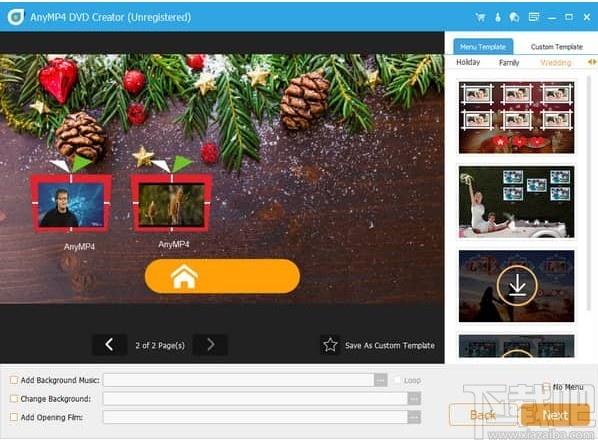
步骤7设定偏好设定
单击“下一步”按钮,打开首选项窗口,您可以重置输出DVD的首选项。
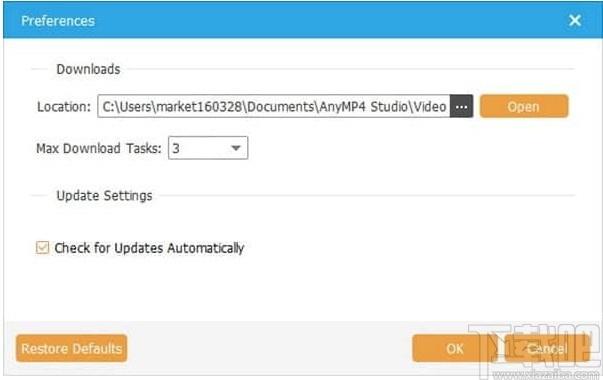
步骤8刻录DVD
单击主界面右下角的“开始”以刻录您的定制DVD。
更新日志
7.2.60:
1、添加了一个64位程序。
2、解决了加载保存的项目时程序崩溃的问题。
3、修正了错误并优化了程序。
7.2.58:
1、解决了DVD刻录后音频和视频不同步的问题。
2、解决了一些文件无法加载的问题。
3、解决了蓝光刻录时设置菜单背景音乐不能正常播放的问题。
4、增加了硬件加速功能。
5、修正了错误并优化了程序。
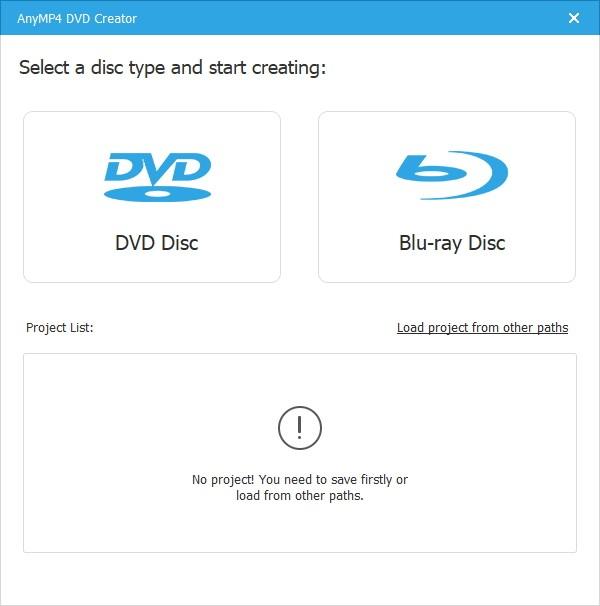
Tags:4Videosoft DVD Creator下载,DVD刻录工具,光盘工具,刻录软件
 梦幻群侠传3简体中文版(暂未上线) 角色扮演 / 403.30MB / 2015-9-20 / Win8,WinXP / 简体中文 / 免费软件
梦幻群侠传3简体中文版(暂未上线) 角色扮演 / 403.30MB / 2015-9-20 / Win8,WinXP / 简体中文 / 免费软件 小编点评:软件介绍《梦幻群侠传3义薄云天》是网络游戏.
下载 阿月历险记3-3失落的晶球(Aveyond:The Lost Orb)中文汉化版(暂未上线) 角色扮演 / 599.37MB / 2018-1-8 / Win7,Vista,Win2003,WinXP / 简体中文 / 免费软件
阿月历险记3-3失落的晶球(Aveyond:The Lost Orb)中文汉化版(暂未上线) 角色扮演 / 599.37MB / 2018-1-8 / Win7,Vista,Win2003,WinXP / 简体中文 / 免费软件 小编点评:软件介绍《阿月历险记》是一款RPG冒险解迷游戏,故.
下载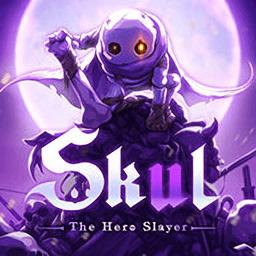 skul英雄杀手手机版下载-skul英雄杀手游戏下载v1.1.14 安卓最新版动作游戏 / 279.13MB / 2014-4-17 / Android / 中文 / 北京嚼指兄弟网络科技有限公司 / v1.1.14 安卓最新版
skul英雄杀手手机版下载-skul英雄杀手游戏下载v1.1.14 安卓最新版动作游戏 / 279.13MB / 2014-4-17 / Android / 中文 / 北京嚼指兄弟网络科技有限公司 / v1.1.14 安卓最新版 小编点评:skul英雄杀手游戏是深受广大玩家.
下载 奥特曼融合激战中文版下载-奥特曼融合激战手机版下载v1.0.0 安卓官方版动作游戏 / 68.83MB / 2013-5-11 / Android / 中文 / v1.0.0 安卓官方版
奥特曼融合激战中文版下载-奥特曼融合激战手机版下载v1.0.0 安卓官方版动作游戏 / 68.83MB / 2013-5-11 / Android / 中文 / v1.0.0 安卓官方版 小编点评:奥特曼融合激战手机版是一款把奥特曼.
下载 薇薇安和骑士最新版下载安装-薇薇安和骑士官方版下载v1.0.1 安卓版角色扮演 / 443.81MB / 2023-3-20 / Android / 中文 / 杭州朝露科技有限公司 / v1.0.1 安卓版
薇薇安和骑士最新版下载安装-薇薇安和骑士官方版下载v1.0.1 安卓版角色扮演 / 443.81MB / 2023-3-20 / Android / 中文 / 杭州朝露科技有限公司 / v1.0.1 安卓版 小编点评:薇薇安和骑士安卓版是一款冒险型经济动作手游,
下载 斗破苍云最新版下载-斗破苍云手游下载v1.0.0 安卓版角色扮演 / 802.86MB / 2014-6-26 / Android / 中文 / v1.0.0 安卓版
斗破苍云最新版下载-斗破苍云手游下载v1.0.0 安卓版角色扮演 / 802.86MB / 2014-6-26 / Android / 中文 / v1.0.0 安卓版 小编点评:斗破苍云手游是一款好玩的仙侠风格的.
下载 真格斗无双游戏下载-真格斗无双手机游戏下载v1.4.0 安卓版动作游戏 / 987.66MB / 2014-5-16 / Android / 中文 / v1.4.0 安卓版
真格斗无双游戏下载-真格斗无双手机游戏下载v1.4.0 安卓版动作游戏 / 987.66MB / 2014-5-16 / Android / 中文 / v1.4.0 安卓版 小编点评:真格斗无双是一款武侠题材的动作格斗.
下载 果盘冰火王座手游下载-冰火王座果盘版下载v1.0.2 安卓版角色扮演 / 922.79MB / 2022-11-6 / Android / 中文 / v1.0.2 安卓版
果盘冰火王座手游下载-冰火王座果盘版下载v1.0.2 安卓版角色扮演 / 922.79MB / 2022-11-6 / Android / 中文 / v1.0.2 安卓版 小编点评:冰火王座果盘版采用特色魂环无限刀版.
下载 华夏征途百度版本下载-百度华夏征途手机版下载v1.3.3 安卓版角色扮演 / 458.16MB / 2014-4-3 / Android / 中文 / v1.3.3 安卓版
华夏征途百度版本下载-百度华夏征途手机版下载v1.3.3 安卓版角色扮演 / 458.16MB / 2014-4-3 / Android / 中文 / v1.3.3 安卓版 小编点评:百度华夏征途手游是一款Q版游戏画风精美.
下载 xyz翻译器最新版下载-xyz翻译器app下载v2.4 安卓版教育学习 / 553.68MB / 2022-8-8 / Android / 中文 / 南昌卓蓝科技有限公司 / v2.4 安卓版
xyz翻译器最新版下载-xyz翻译器app下载v2.4 安卓版教育学习 / 553.68MB / 2022-8-8 / Android / 中文 / 南昌卓蓝科技有限公司 / v2.4 安卓版 小编点评:xyz翻译器app是一款超棒的翻译.
下载 岗位创新app下载-中国电信岗位创新下载v2.1.0 安卓版教育学习 / 266.4MB / 2021-9-10 / Android / 中文 / v2.1.0 安卓版
岗位创新app下载-中国电信岗位创新下载v2.1.0 安卓版教育学习 / 266.4MB / 2021-9-10 / Android / 中文 / v2.1.0 安卓版 小编点评:中国电信岗位创新app是一款非常不错.
下载 少女偶像日记游戏下载-少女偶像日记最新版下载v1.0 安卓版模拟经营 / 179.89MB / 2010-11-15 / Android / 中文 / v1.0 安卓版
少女偶像日记游戏下载-少女偶像日记最新版下载v1.0 安卓版模拟经营 / 179.89MB / 2010-11-15 / Android / 中文 / v1.0 安卓版 小编点评:少女偶像日记手机版是一款能够让玩家.
下载 鸡宝厨房破解版下载-鸡宝厨房无限金币版下载v1.8.0 安卓修改版模拟经营 / 22.6MB / 2014-6-15 / Android / 中文 / v1.8.0 安卓修改版
鸡宝厨房破解版下载-鸡宝厨房无限金币版下载v1.8.0 安卓修改版模拟经营 / 22.6MB / 2014-6-15 / Android / 中文 / v1.8.0 安卓修改版 小编点评:鸡宝厨房无限金币版是一款鸡宝厨房鸡同鸭讲.
下载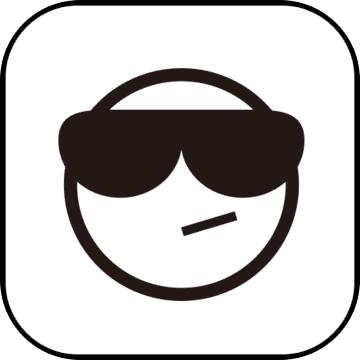 仙侶奇緣破解版下载-仙侶奇緣内购破解版下载v2.3.6 安卓无限钻石版
仙侶奇緣破解版下载-仙侶奇緣内购破解版下载v2.3.6 安卓无限钻石版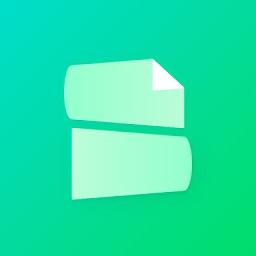 默写助手软件官方下载安装-默写助手app下载v1.6.1 安卓版
默写助手软件官方下载安装-默写助手app下载v1.6.1 安卓版 北极光里的孩子们游戏下载-北极光里的孩子们下载v1.0 官网安卓版
北极光里的孩子们游戏下载-北极光里的孩子们下载v1.0 官网安卓版 黑暗牧场汉化破解版下载-黑暗牧场中文破解版下载v1.4.3.2 安卓版
黑暗牧场汉化破解版下载-黑暗牧场中文破解版下载v1.4.3.2 安卓版 命运先锋官方下载-命运先锋手游下载v1.11.0 安卓官方版
命运先锋官方下载-命运先锋手游下载v1.11.0 安卓官方版 天天跳伞游戏-腾讯天天跳伞(暂未上线)v1.01 安卓版
天天跳伞游戏-腾讯天天跳伞(暂未上线)v1.01 安卓版 一建工程法规题库app下载-一建工程法规题库官方版下载v2.8.9 安卓版
一建工程法规题库app下载-一建工程法规题库官方版下载v2.8.9 安卓版 三剑豪360版下载-三剑豪360版最新版本下载v5.0.0 安卓版
三剑豪360版下载-三剑豪360版最新版本下载v5.0.0 安卓版 网易武动六界手游下载-武动六界网易版下载v1.0.2 安卓版
网易武动六界手游下载-武动六界网易版下载v1.0.2 安卓版 主管护师题库手机版下载-主管护师题库免费app下载v4.6.22.20230927 安卓版
主管护师题库手机版下载-主管护师题库免费app下载v4.6.22.20230927 安卓版 腾讯作业君下载安装-腾讯作业君官方版app下载v2.5.0 安卓最新版
腾讯作业君下载安装-腾讯作业君官方版app下载v2.5.0 安卓最新版 启蒙兔官方下载-成长兔启蒙app下载v76.8 安卓版
启蒙兔官方下载-成长兔启蒙app下载v76.8 安卓版
汉堡店2豪华破解版下载-汉堡店2内购破解版游戏下载v1.0 安卓版
 模拟经营 / 987.15MB / 2020-10-3 / Android / 中文 / v1.0 安卓版 下载
模拟经营 / 987.15MB / 2020-10-3 / Android / 中文 / v1.0 安卓版 下载
爷爷的小吃店官网下载-爷爷的小吃店手游下载v1.0.2 安卓版
 模拟经营 / 730.27MB / 2023-7-20 / Android / 中文 / v1.0.2 安卓版 下载
模拟经营 / 730.27MB / 2023-7-20 / Android / 中文 / v1.0.2 安卓版 下载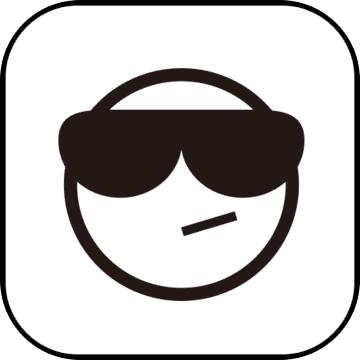
后宫三国手游下载-后宫三国最新版下载v3.1.0.00130034 安卓红颜版
 角色扮演 / 880.66MB / 2013-4-9 / Android / 中文 / v3.1.0.00130034 安卓红颜版 下载
角色扮演 / 880.66MB / 2013-4-9 / Android / 中文 / v3.1.0.00130034 安卓红颜版 下载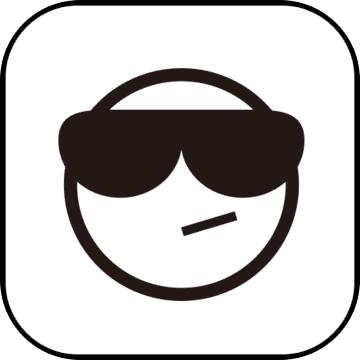
血色之地手游下载-血色之地游戏下载v1.10.32 安卓版
 角色扮演 / 475.64MB / 2017-8-16 / Android / 中文 / v1.10.32 安卓版 下载
角色扮演 / 475.64MB / 2017-8-16 / Android / 中文 / v1.10.32 安卓版 下载
逃脱小房间游戏下载-逃脱小房间手机版下载v1.0.0 安卓版
 冒险解谜 / 132.57MB / 2010-9-28 / Android / 中文 / v1.0.0 安卓版 下载
冒险解谜 / 132.57MB / 2010-9-28 / Android / 中文 / v1.0.0 安卓版 下载
上古神话单机手游下载-上古神话单机版下载v1.1.0 安卓版
 角色扮演 / 207.44MB / 2013-7-16 / Android / 中文 / v1.1.0 安卓版 下载
角色扮演 / 207.44MB / 2013-7-16 / Android / 中文 / v1.1.0 安卓版 下载
幸福超市游戏下载-幸福超市红包版下载v1.0.0 安卓版
 模拟经营 / 11.22MB / 2017-10-9 / Android / 中文 / v1.0.0 安卓版 下载
模拟经营 / 11.22MB / 2017-10-9 / Android / 中文 / v1.0.0 安卓版 下载
烈焰乾坤最新破解版下载-烈焰乾坤破解版下载v1.3.0 安卓版
 角色扮演 / 674.15MB / 2014-6-28 / Android / 中文 / v1.3.0 安卓版 下载
角色扮演 / 674.15MB / 2014-6-28 / Android / 中文 / v1.3.0 安卓版 下载
荒岛求生3d森林汉化版下载-荒岛求生3d手机版下载v1.05 安卓版
 冒险解谜 / 510.11MB / 2015-2-22 / Android / 中文 / v1.05 安卓版 下载
冒险解谜 / 510.11MB / 2015-2-22 / Android / 中文 / v1.05 安卓版 下载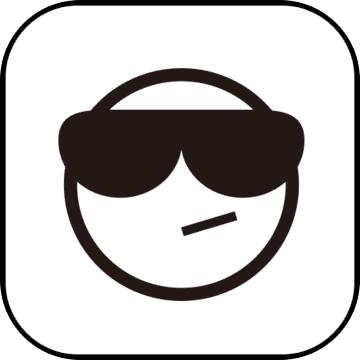
天诀百度版下载-天诀手游百度版下载v1.10.11 官网安卓版
 角色扮演 / 779.61MB / 2011-10-1 / Android / 中文 / 北京百度网讯科技有限公司 / v1.10.11 官网安卓版 下载
角色扮演 / 779.61MB / 2011-10-1 / Android / 中文 / 北京百度网讯科技有限公司 / v1.10.11 官网安卓版 下载
abcreading下载免费软件-abcreading官方版下载v6.9.7 安卓版
 教育学习 / 773.27MB / 2018-4-19 / Android / 中文 / 重庆创浪时代未来科技有限公司 / v6.9.7 安卓版 下载
教育学习 / 773.27MB / 2018-4-19 / Android / 中文 / 重庆创浪时代未来科技有限公司 / v6.9.7 安卓版 下载
追忆传奇1.76复古版-追忆传奇1.76游戏(暂未上线)v2.93 安卓官方正版
 角色扮演 / 138.37MB / 2010-10-5 / Android / 中文 / v2.93 安卓官方正版 下载
角色扮演 / 138.37MB / 2010-10-5 / Android / 中文 / v2.93 安卓官方正版 下载
我的胡萝卜丢了手游下载-我的胡萝卜丢了游戏下载v1.0.1.6 安卓版
 冒险解谜 / 517.73MB / 2010-5-24 / Android / 中文 / Do Global Games / v1.0.1.6 安卓版 下载
冒险解谜 / 517.73MB / 2010-5-24 / Android / 中文 / Do Global Games / v1.0.1.6 安卓版 下载